使用外部身份提供商验证 Claris ID 账户
注释 以下信息适用于 FileMaker Cloud 和 Claris Connect 团队管理员。
团队管理员可设置使用外部身份提供商 (IdP) 进行账户验证,让用户可使用该提供商账户登录,而无需使用 Claris ID 登录。例如,具有 Microsoft Active Directory (AD) 或者 Okta 或 Azure AD 账户的用户可以使用外部 IdP 信息登录到 Claris Customer Console。
首先,通过 FileMaker Cloud 配置外部 IdP。接下来,在 Claris Customer Console 中设置外部 IdP 验证。随后,邀请用户加入团队并使用外部 IdP 信息登录,并创建一个外部 IdP 组。
每个团队可设置为每次只使用一个外部 IdP。但在一个团队中设置身份验证之后,无需对另一个使用相同外部 IdP 重复设置过程。
配置外部 IdP
在开始之前,必须通过 FileMaker Cloud 配置外部 IdP。此外,还需要获取提供商的发行机构 URI、客户端 ID 和客户端密钥,这些信息可从后续步骤的对话框中复制。有关必要设置和信息详情,请访问知识库。
设置使用 IdP 进行验证
-
单击“继续”。
-
输入发行机构 URI 和客户端 ID,然后单击搜索。
-
输入客户端密码和唯一的提供商名称,然后单击继续。
-
如果找到提供商,您会看到有关该提供商的信息。要允许向该提供商进行身份验证,请单击继续。
-
单击“完成”。
-
要邀请用户使用外部 IdP 登录到 Claris Customer Console,请参阅下面的步骤。
如果看到错误消息,请检查您输入的信息是否正确,然后单击搜索。
邀请用户使用外部 IdP 加入团队
-
在“用户”页面上,单击邀请新用户。
-
若要求用户使用外部 IdP 登录,请选择要求用户使用 <外部 IdP> 身份提供商登录。
-
被邀请的用户将收到一封电子邮件,其中包含加入团队的链接。当他们点击该链接时,就会看到外部 IdP 的登录页面。
请参阅邀请用户加入团队。
要允许用户也能使用其 Claris ID 登录,请向同一个电子邮件地址再发送一个邀请,且勿选择此选项。
创建 Claris Customer Console 的外部 IdP 组
-
在外部 IdP 中设置组。
-
在“组”页面中,单击创建一个组或新建组。
-
使用与用于外部 IdP 时相同的拼写输入外部 IdP 组的名称,然后单击构建。
请参阅提供商的文档或咨询 IT 组织以了解如何执行这些操作。
在“用户”页面上,您可在组中看到该用户,但只能在外部 IdP 中修改。
编辑外部 IdP 名称
编辑外部 IdP 客户端密码
关闭外部 IdP 验证
要对某个团队关闭外部 IdP 验证,必须从该团队删除所有外部 IdP 用户。
注释 关闭外部 IdP 登录将会删除所有外部 IdP 账户信息和组访问权限。以后要重新启用,必须使用上述步骤重新创建身份验证。
-
在“用户”页面上,对用户单击
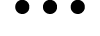 ,然后选择从团队中移除。
,然后选择从团队中移除。 -
在“设置”页面上,单击关闭外部 IdP 登录。
如果外部 IDP 不再被任何团队使用,可删除该外部 IdP。
注释
-
使用外部 IdP 登录的用户不能转移到另一个团队。
-
完成设置后,只能更改唯一的提供商名称。要编辑其他信息,请删除外部 IdP 信息并重新开始。
-
至少有一个团队管理员必须具有 Claris ID 账户。